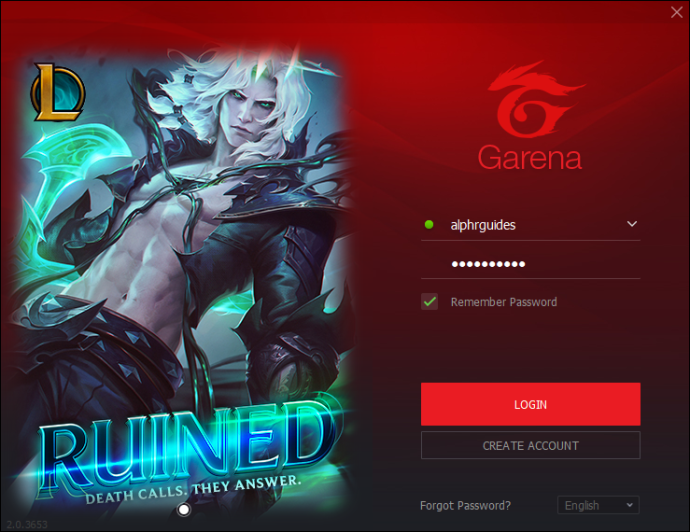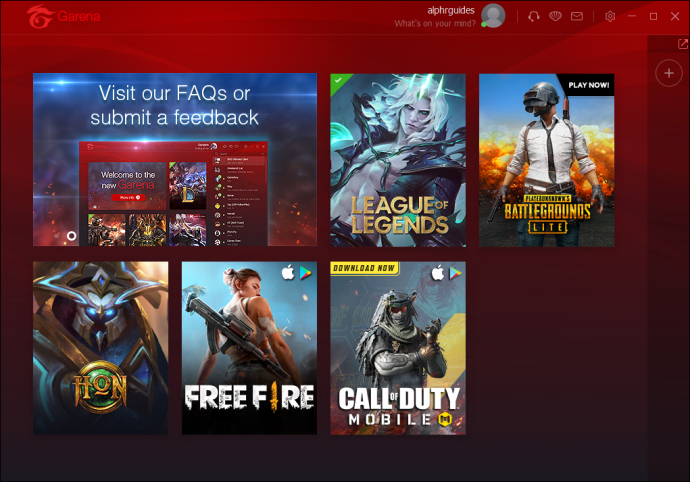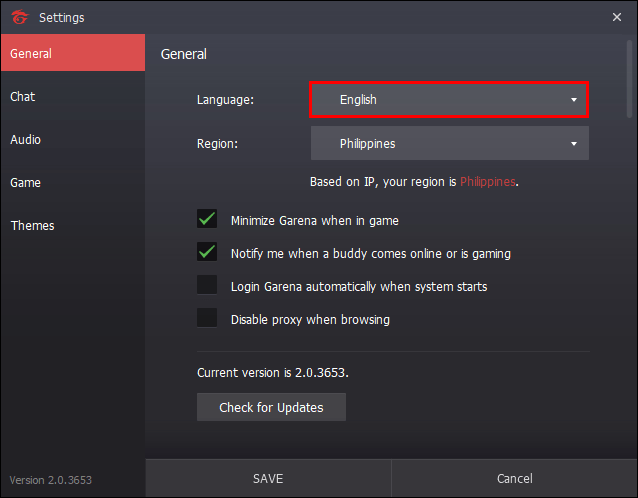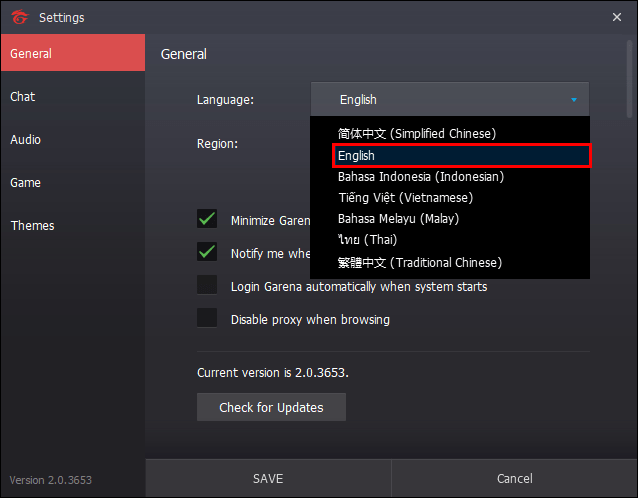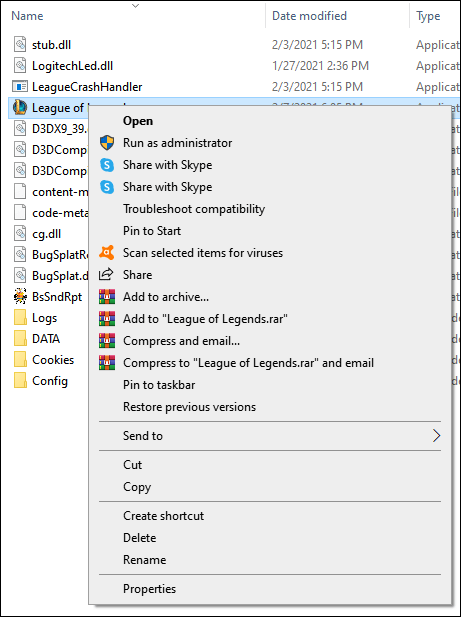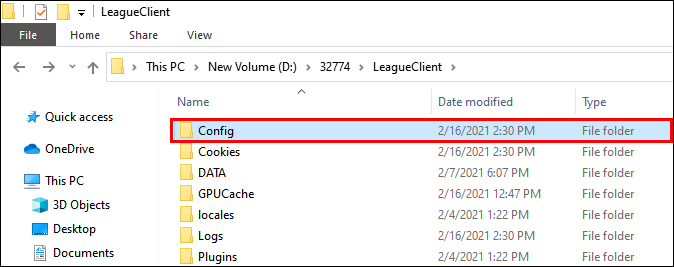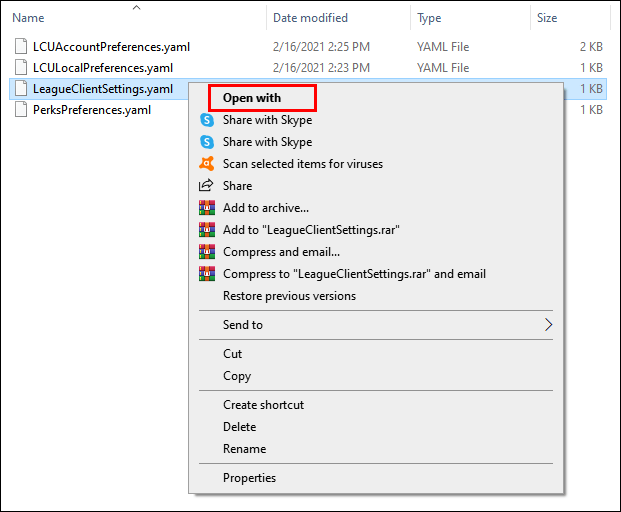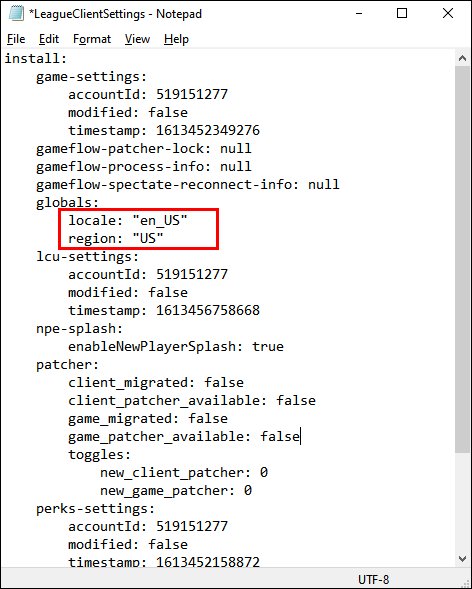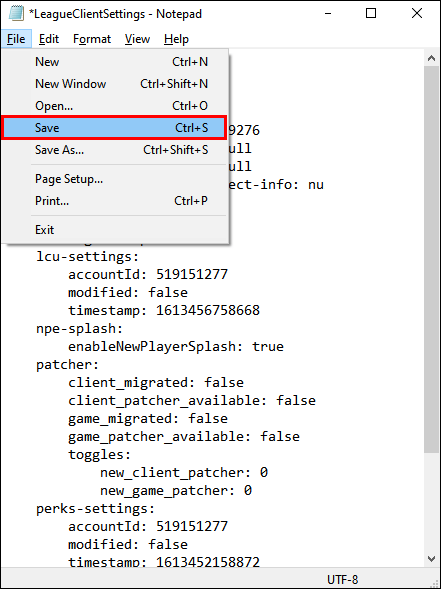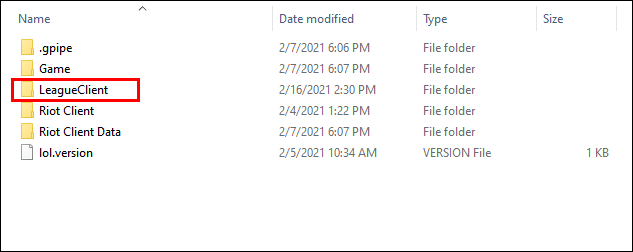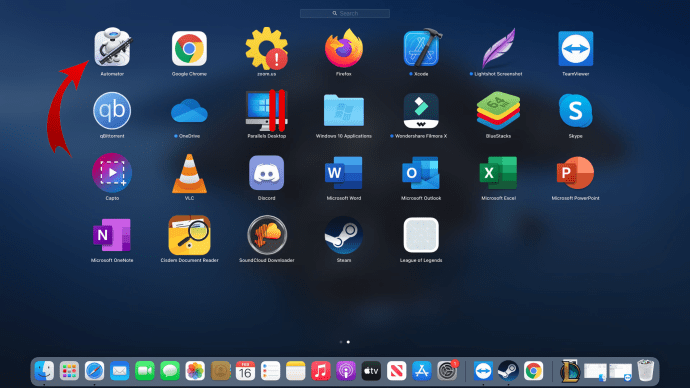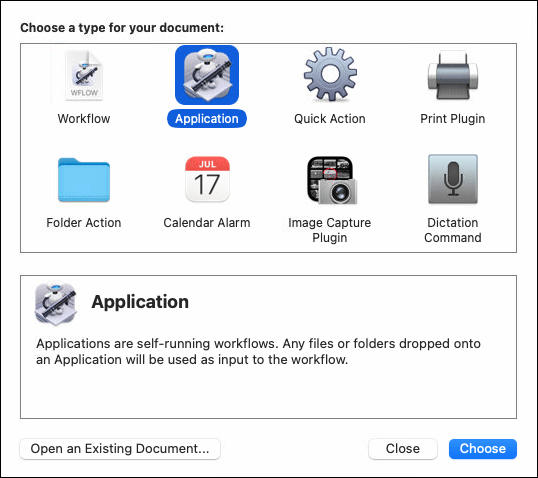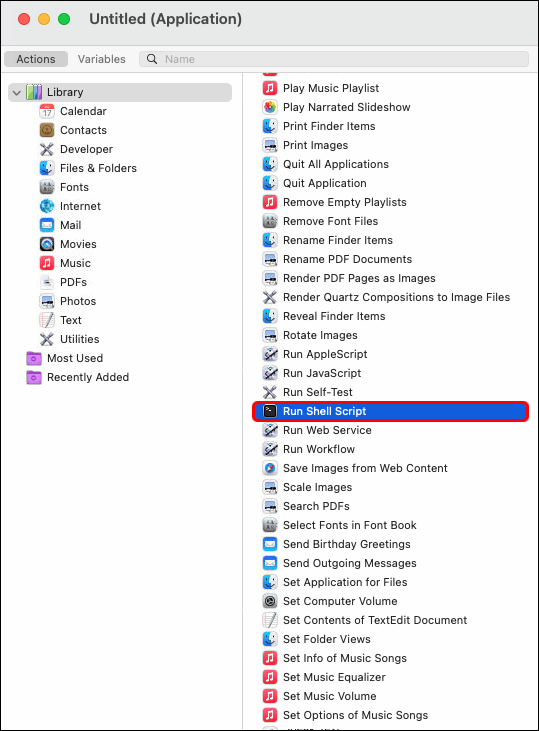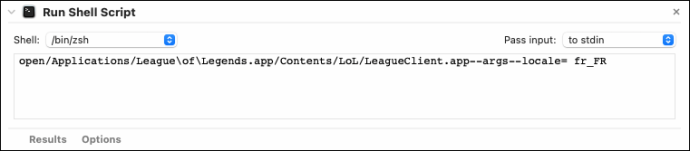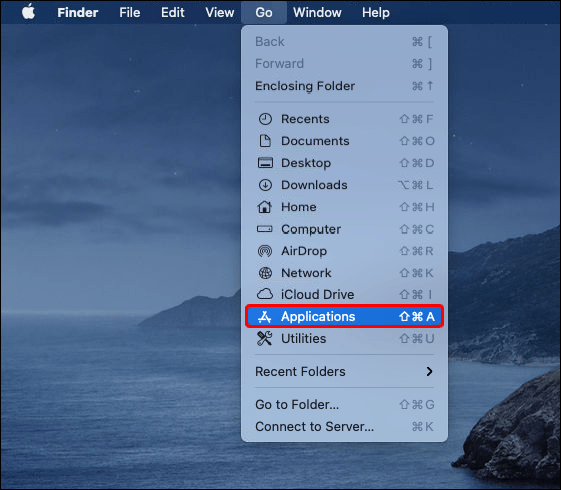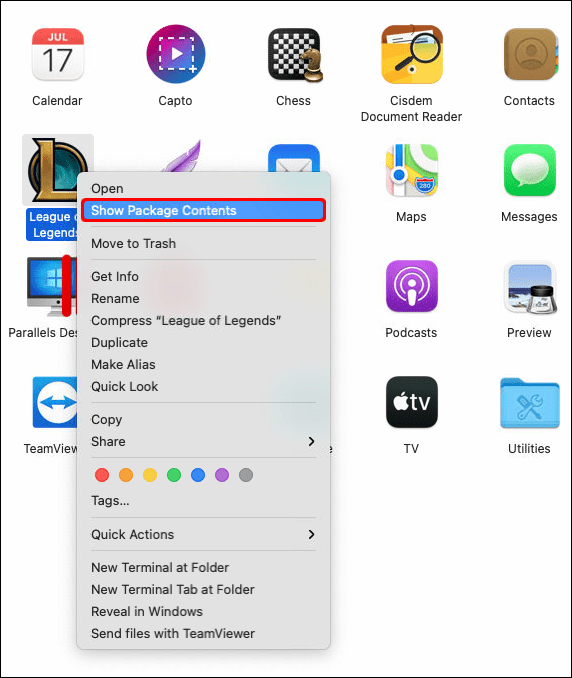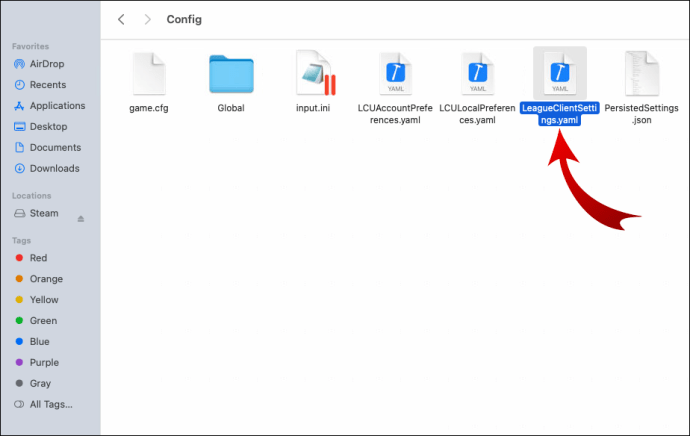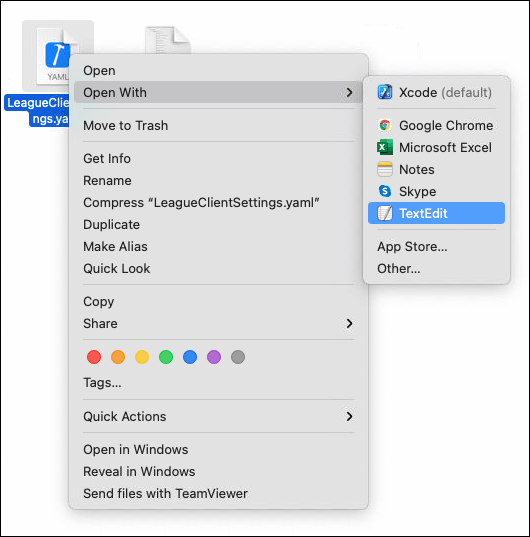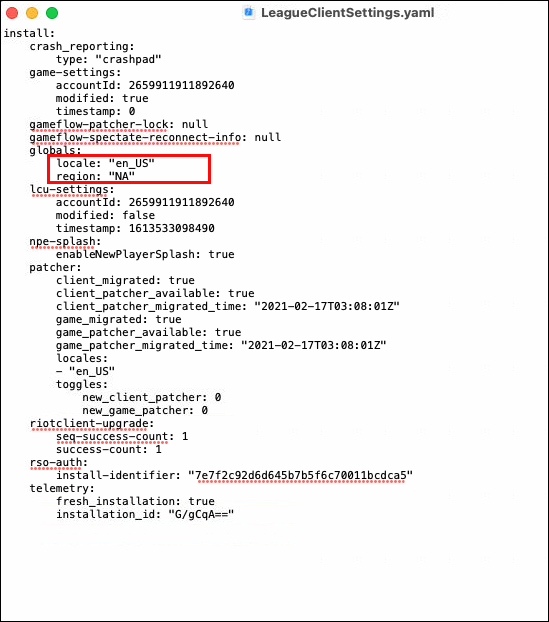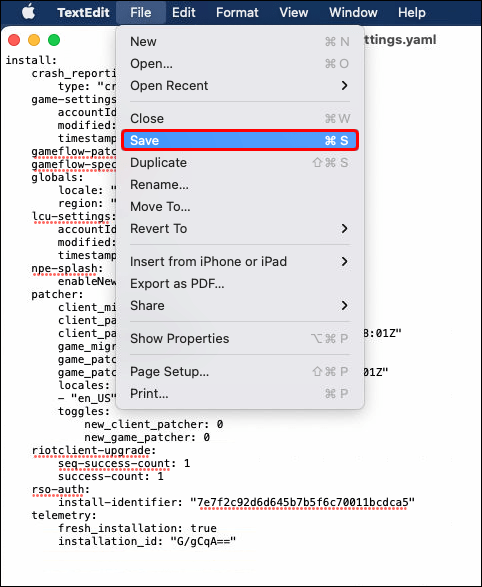משחק בשפה זרה יכול להיות מתסכל ואף לגרום לאי הבנות שעלולות להשפיע על תוצאות המשחק. League of Legends זמין במספר אזורים, אך אפשרויות השפה שלהם מוגבלות בדרך כלל לשפות הפופולריות ביותר באזור. הלקוח החדש לא מאפשר לך לשנות את שפת המשחק שלך לקוריאנית, למשל, אלא אם כן אתה בשרת הקוריאני.

עם זאת, יש דרך לעקוף את המגבלות של הלקוח ולשחק את המשחק האהוב עליך במבחר שפות. במאמר זה, נסביר כיצד לבצע שינויים אלה כדרך חדשה ליהנות מהמשחק.
כיצד לשנות שפה ב- League of Legends בלקוח חדש
2020 הייתה שנה של שינוי עבור League of Legends, ואחד הצעדים החשובים ביותר לקראת מודרניזציה היה ההקדמה והשיפורים הנרחבים של הלקוח הישן של הליגה. הלקוח החדש מציע יותר התאמה אישית והיענות טובה יותר.
עם זאת, המעצבים נעלו את אפשרויות שינוי השפה למספר שפות נבחרות בלבד, בהתאם לשרת שבו נמצא החשבון שלך.
אם אתה רוצה לשנות את שפת המשחק שלך לאחת מהחלופות הזמינות באזור, הנה מה שאתה צריך לעשות:
- פתח את לקוח הליגה מבלי להיכנס. אם אתה מחובר כברירת מחדל, תצטרך לצאת מהמשחק לפני שתפעיל מחדש את הלקוח.
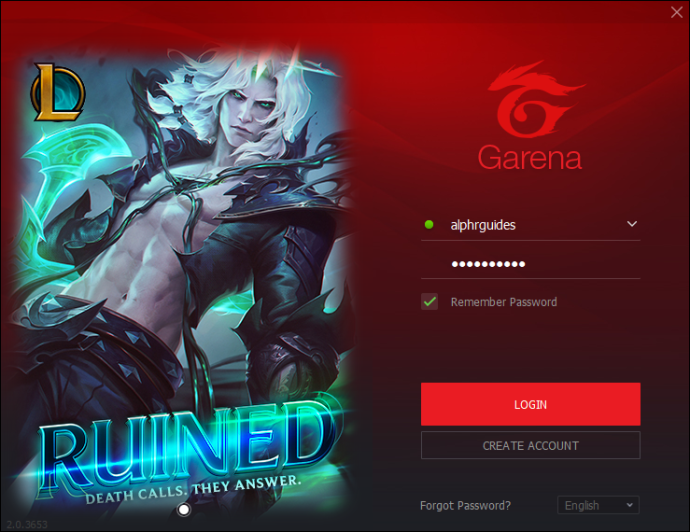
- לחץ על כפתור "הגדרות" בפינה השמאלית התחתונה (זה נראה כמו גלגל שיניים).
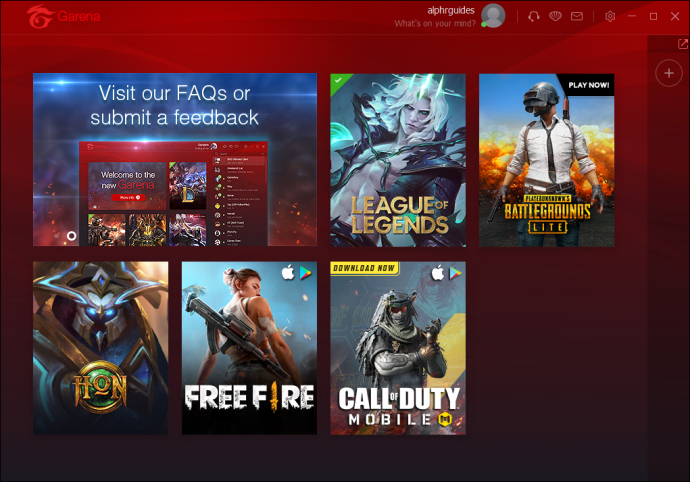
- לחץ על התפריט "בחירת שפה".
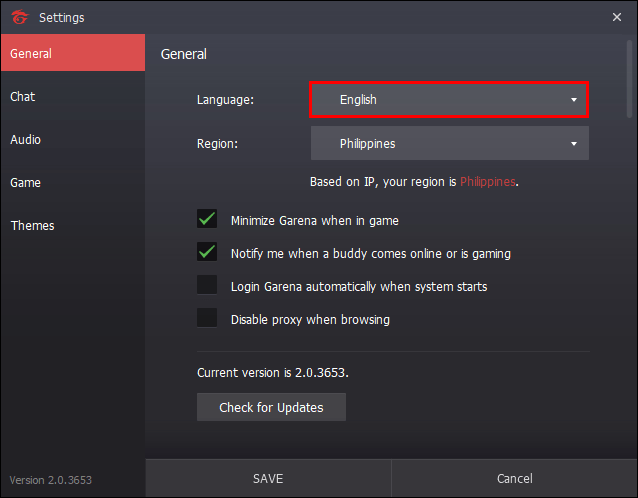
- בחר את השפה מהרשימה הנפתחת.
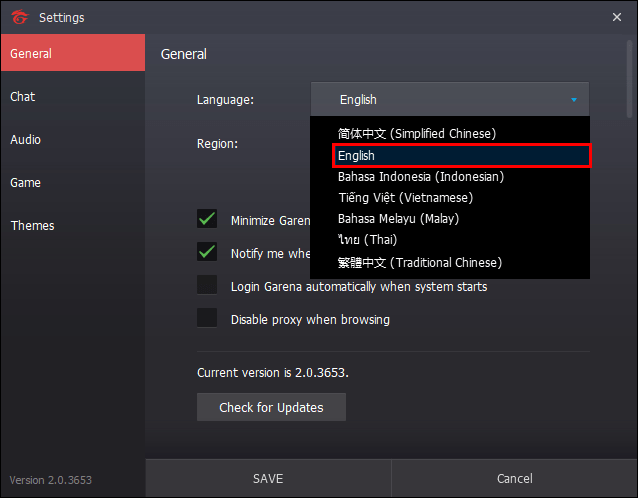
הרשימה תשתנה בהתאם לשרת שלך. לדוגמה, למשתמשי NA יש גישה רק לאנגלית (למרות שהקנדים משתמשים בצרפתית כשפה משנית), בעוד שלשחקני EUW יש גישה לארבע שפות אזוריות שונות לצד אנגלית.
הדרך היחידה לגשת באופן מהימן לשפות חדשות מבלי להתעסק עם קבצי משחק היא לעבור לאזור שרת אחר. זה יכול להיעשות דרך דף החנות של הלקוח אבל יעלה לך אגורה יפה לעשות זאת. אזורים מסוימים (כגון קוריאה או סין) אינם ניתנים להעברה אל או מהם כלל. הנה מה שאתה צריך לעשות:
- פתח את הלקוח.
- פתח את החנות על ידי לחיצה על סמל ערימת המטבעות בחלק העליון.
- בחר "אביזרים".
- מצא את "העברת שרת".
- בחר את האזור הרצוי.
שים לב שאזורים משתנים אינם זמינים בכל עת עקב איפוסים עונתיים ודרישות טכניות.
כיצד לשנות שפה ב- League of Legends במחשב
מבחינה חוקית, שינוי שפת המשחק לאחת שאינה נתמכת באזור נוגד את תנאי השימוש של RIOT וניתן לראות בו מניפולציה של קבצי המשחק לטובתך. עם זאת, לא סביר שתסתבך בגלל שינוי שפת המשחק, מכיוון שזהו שינוי מינורי שאינו מציע יתרון משחק.
אם אתה רוצה לבחור שפה שאינה נתמכת על ידי שרת המשחקים שלך, תצטרך לבצע כמה שינויים במחשב שלך. השיטה הקלה ביותר לשנות את השפה היא לשנות את אופן פעולת הלקוח:
- פתח את ספריית ההתקנה של League of Legends. כברירת מחדל, המתקין יפנה אותו ל-C:/Riot Games/League of Legends. אם התקנת את המשחק בכונן אחר, עבור לכונן זה במקום זאת.
- לחץ לחיצה ימנית על היישום "LeagueClient" (מסתיים ב-.exe).
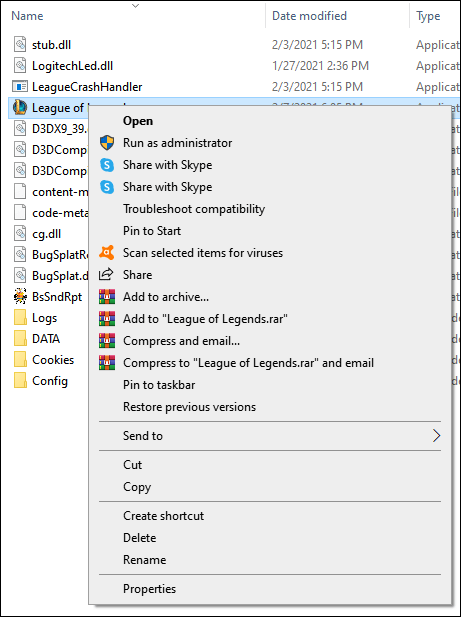
- בחר "שלח אל" ואז בחר "שולחן עבודה (צור קיצור דרך).

- בשולחן העבודה, לחץ באמצעות לחצן העכבר הימני על קיצור הדרך החדש שנוצר.
- בחר "מאפיינים".

- בשדה "יעד", הוסף את הטקסט הבא: –locale=XXXXXX

XXXXXX הוא קוד השפה בן חמש התווים. להלן רשימה של קודים והשפה שאליה הם מתאימים:
- ja_JP: יפני
- ko_KR: קוריאני
- zh_CN: סינית
- zh_TW: טייוואנית
- es_ES: ספרדית (ספרד)
- es_MX: ספרדית (אמריקה הלטינית)
- en_US: אנגלית (חלופות en_GB, en_AU)
- fr_FR: צרפתית
- de_DE: גרמנית
- it_IT: איטלקית
- pl_PL: פולנית
- ro_RO: רומנית
- el_GR: יוונית
- pt_BR: פורטוגזית
- hu_HU: הונגרית
- ru_RU: רוסית
- tr_TR: טורקית
- עבור ללשונית "כללי".
- סמן את התיבה "לקריאה בלבד".
- לחץ על "קבל" כדי לאשר שינויים.
- פתח את קיצור הדרך החדש כדי ליהנות מהשינויים.
- אתה יכול לשנות את השפה בחזרה לברירת המחדל של האזור שלך על ידי שימוש ישירות בהגדרות הלקוח.
אם זה לא עובד, תצטרך לגשת לקבצי המשחק ולשנות אותם ישירות עם עורך טקסט (פנקס רשימות יעשה זאת):
- פתח את ספריית ההתקנה של League of Legends. כברירת מחדל, המתקין יפנה אותו ל-C:/Riot Games/League of Legends. אם התקנת את המשחק בכונן אחר, עבור לכונן זה במקום זאת.
- פתח את התיקיה Config.
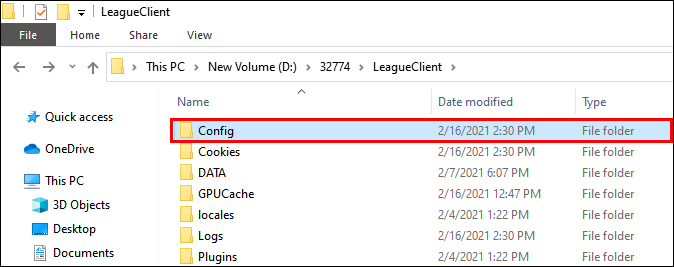
- לחץ לחיצה ימנית על הקובץ בשם "LeagueClientSettings.yaml" ואז בחר "ערוך בפנקס הרשימות". אם אינך רואה את האפשרות בתחילה, השתמש באפשרות "פתח עם" ובחר בפנקס רשימות או עורך טקסט פשוט דומה.
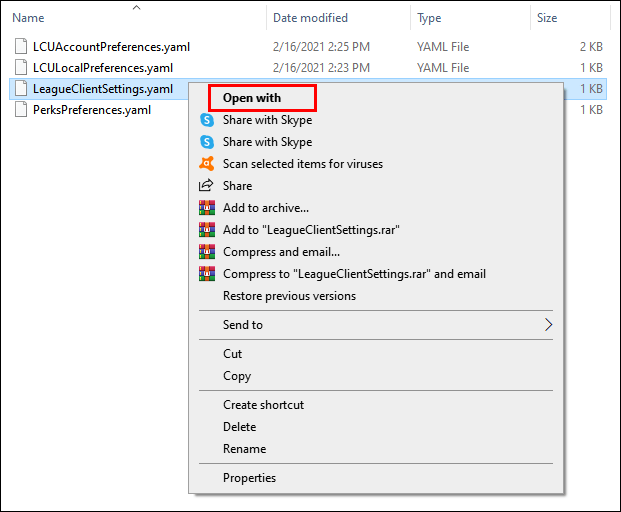
- אתר את השורה שמתחילה ב-"locale:" לצד זה, תבחין בקוד לשפת המשחק. אנגלית מקודדת כ en_US.
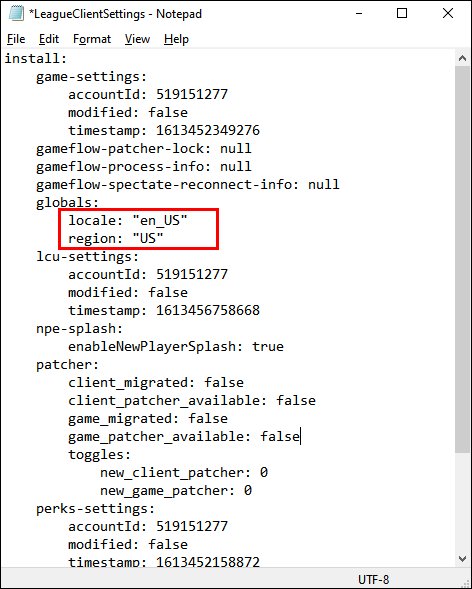
- שנה את הקוד לקוד אחר.
- שמור את השינויים.
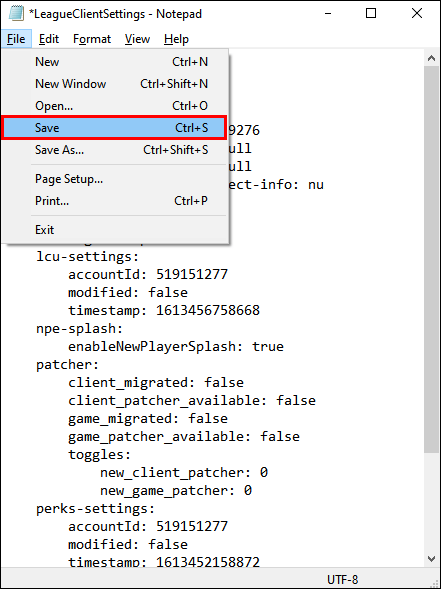
- חזור לתיקיית "root LoL".
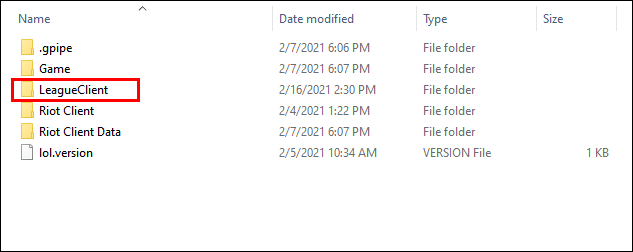
- לחץ לחיצה ימנית על אפליקציית ההפעלה League of Legends, בחר "שלח אל" ואז "שולחן עבודה (צור קיצור דרך)."

- בשולחן העבודה, לחץ באמצעות לחצן העכבר הימני על קיצור הדרך החדש שנוצר.
- בחר "מאפיינים".

- בשדה "יעד", שנה את קוד השפה בסוף לקוד השפה הרצוי. אם אינך רואה את קוד השפה, הוסף את הטקסט הבא ללא מרכאות "–locale=XXXXX" כאשר XXXXX הוא קוד השפה.

- לחץ על "קבל" כדי לאשר שינויים.
- כעת תוכל להיכנס ללקוח המשחק מקיצור הקיצור החדש בשולחן העבודה ולראות אותו מוצג בשפה החדשה.
כיצד לשנות שפה ב- League of Legends ב-Mac
אם אתה משתמש ב-Mac, תחילה עליך לנסות לפתוח לקוח בשפה אחרת ישירות:
- עבור ל-LaunchPad שלך.
- פתח את "אוטומאטור".
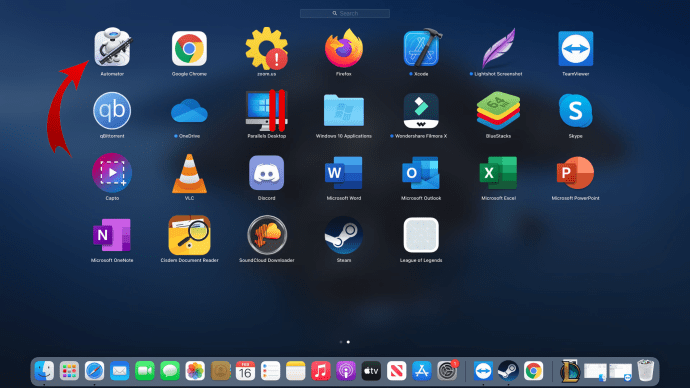
- בחר "יישום".
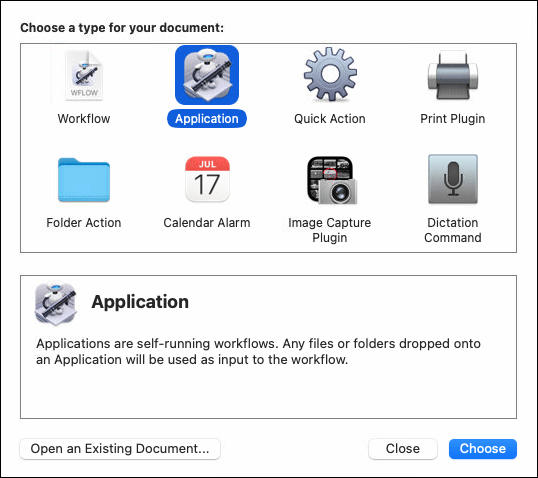
- חפש את "Shell" ואז פתח את התוצאה הראשונה ("הפעל סקריפט מעטפת").
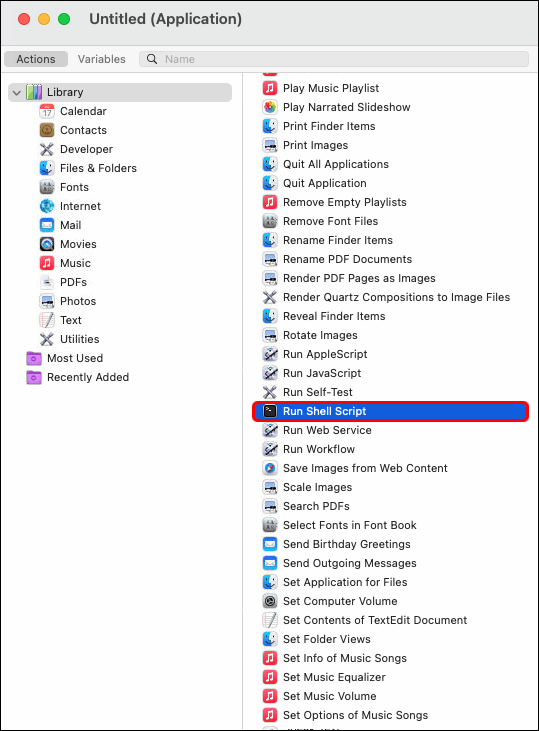
- העתק את השורה הבאה לשדה הטקסט:
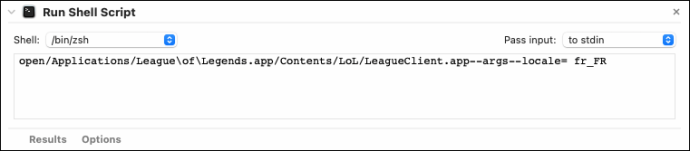
פתח את /Applications/League\ of\ Legends.app/Contents/LoL/LeagueClient.app –args –locale= XXXXX
החלף את XXXXXX בקוד השפה בן חמש התווים של השפה שבה ברצונך להשתמש. הנה רשימת השפות והקודים שלהן שוב:
- ja_JP: יפני
- ko_KR: קוריאני
- zh_CN: סינית
- zh_TW: טייוואנית
- es_ES: ספרדית (ספרד)
- es_MX: ספרדית (אמריקה הלטינית)
- en_US: אנגלית (חלופות en_GB, en_AU)
- fr_FR: צרפתית
- de_DE: גרמנית
- it_IT: איטלקית
- pl_PL: פולנית
- ro_RO: רומנית
- el_GR: יוונית
- pt_BR: פורטוגזית
- hu_HU: הונגרית
- ru_RU: רוסית
- tr_TR: טורקית
- לחץ על "הפעלה" ולאחר מכן לחץ על "אישור" בהנחיה.
אם ברצונך לשמור זאת בשולחן העבודה, השתמש בקיצור "Command + S" לפני הפעלת הסקריפט כדי לשמור אותו כקובץ נפרד בשולחן העבודה לשימוש מאוחר יותר.
אם זה לא עובד ואתה צריך לשנות את קבצי המשחק, השלבים מעט שונים בהשוואה למחשב:
- גש ל"יישומים" מתפריט "עבור".
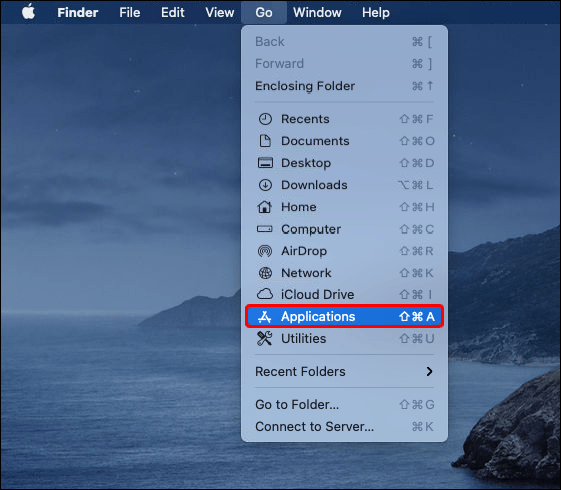
- לחץ לחיצה ימנית על League of Legends ולאחר מכן בחר "הצג תוכן חבילה".
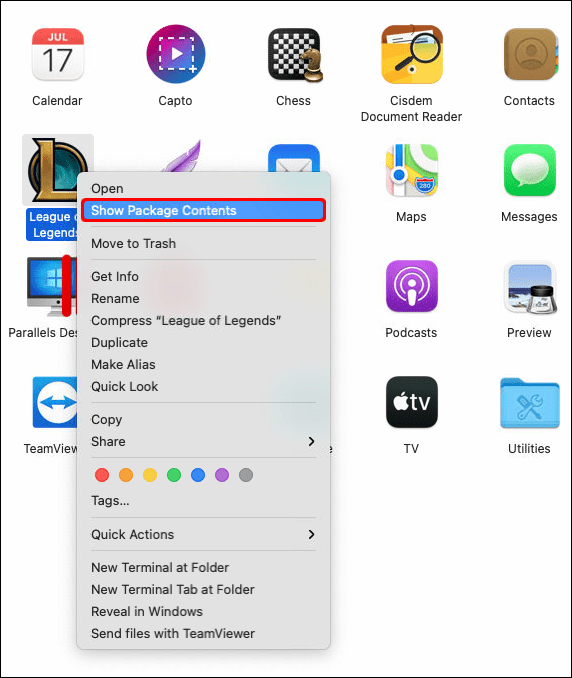
- מצא את הקובץ "system.yaml".
- לחץ לחיצה ימנית על הקובץ, בחר "פתח עם", ולאחר מכן השתמש בעורך טקסט לבחירתך (במחשבי Mac בדרך כלל יש עורכי טקסט ברירת מחדל כמו TextEdit).
- אתר את השורות עם "מקום ברירת מחדל" ו"לוקיינים זמינים" בהם.
- בשורות אלו, תמצא קוד שפה המתאים לשפה הנוכחית המוצגת במשחק.
- שנה את הקודים בשורות לקודים שאתה רוצה (לדוגמה, "en_US" אם אתה רוצה להעביר את השפה לאנגלית).
- שמור את השינויים.
- עדיין בתיקייה LoL, עבור לתיקיית Config, ואז אתר את הקובץ "LeagueClientSettings.yaml".
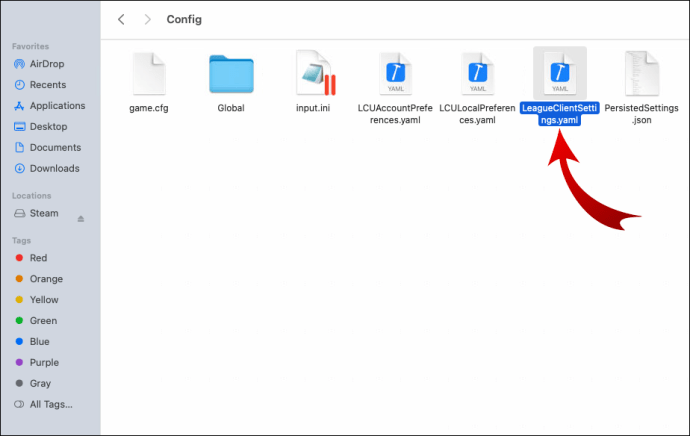
- פתח אותו בעורך הטקסט בצע את אותם השלבים לעיל.
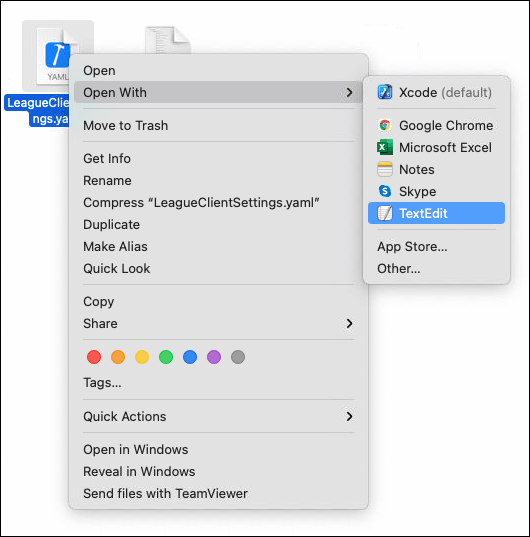
- אתר את הקווים עם "לוקאל" בתוכם.
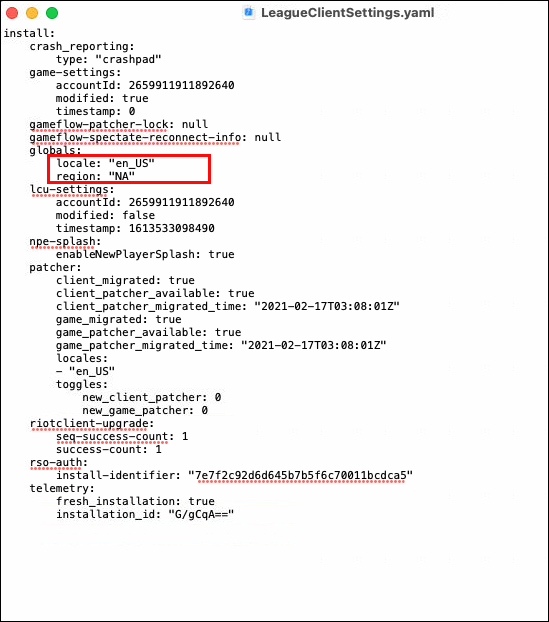
- בצע את אותם שינויים בקודי השפה בשורות אלו.
- שמור את השינויים בקובץ.
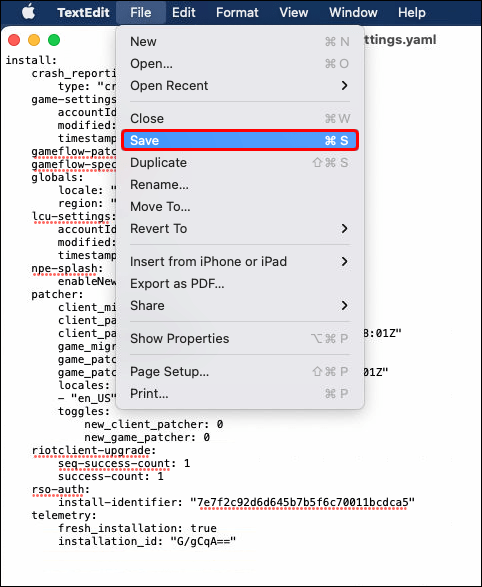
- פתח את הלקוח וראה שהשפה השתנתה.
כיצד לשנות שפה ב- League of Legends ליפנית
אם אתה רוצה לשנות את שפת המשחק ליפנית, הדרך האמינה ביותר היא להעביר את החשבון שלך לשרת היפני. עם זאת, עבור רובנו, זה יגרום לעלייה ניכרת בפינג ולהפחית את ההיענות של המשחק לזחילה. אם אינך ליד יפן ועדיין רוצה לשנות את השפה, תצטרך לעיין במדריכי "כיצד לשנות שפה" שלנו. השתמש בקוד השפה היפנית "ja_JP" בעת ביצוע שינויים בקבצי מערכת.
כיצד לשנות שפה ב- League of Legends לסינית
השרת הסיני סגור להעברות, כלומר אינך יכול לשנות לאזור אם יצרת חשבון במקום אחר. אם אתה רוצה להשתמש בסינית במשחק ובלקוח, תצטרך ליצור חשבון חדש בשרת סיני או לעקוב אחר ההוראות שלנו לשינוי אופן הפעולה של הלקוח ב"כיצד לשנות שפה במחשב" או "כיצד כדי לשנות שפה ב-Mac" הדרכות. השתמש בקוד השפה "zh_CN" בעת ביצוע שינויים בקבצים ובחירת קוד השפה.
כיצד לשנות שפה ב- League of Legends לקוריאנית
השרת הקוריאני הוא עוד שרת נעול אזור שאינו מאפשר העברות. תצטרך ליצור חשבון חדש (ורק אם אתה באמת בקוריאה), או שאתה יכול להתעסק עם קבצי המשחק והלקוחות כפי שמוצג בהדרכות שלנו כדי לקבל את כל היתרונות. השתמש בקוד השפה "ko_KR" בעת ביצוע שינויים.
שאלות נפוצות נוספות
למה אני לא יכול לשנות את השפה שלי ב- League of Legends?
אם אתה משחק בשרת NA, אתה מוגבל לשימוש באנגלית כברירת מחדל בעת שימוש בהגדרות הלקוח. הדרך היחידה להשיג יותר שפות עבור הלקוח שלך היא לשנות את קבצי המשחק הבסיסיים לטעינה בשפה אחרת.
איך משנים את השפה בחזרה לאנגלית ב-LoL?
לאחר שביצעת שינויים בשפת הלקוח, עקוב אחר התהליך המדויק שעשית קודם והשתמש בקוד "en_US." לחלופין, אתה יכול להשתמש בקודים "en_GB" או "en_AU" עבור וריאציות בריטיות ואוסטרליה, למרות שהם לא משתנים הרבה.
כיצד אוכל לשנות את שפת הלקוח של LoL?
השלבים שפורטנו למעלה ישנו את השפה עבור הלקוח והמשחק, כולל טקסט ואודיו.
איך אני משנה את האזור שלי ב- League of Legends?
כך תוכל להעביר את חשבונך לאזור אחר:
• פתח את הלקוח והתחבר.
• פתח את החנות על ידי לחיצה על סמל ערימת המטבעות בחלק העליון.
• בחר "אביזרים".
• מצא את "העברת שרת".
• בחר את האזור הרצוי.
העברת חשבון עשויה להיות לא זמינה באזורים מסוימים (סין, קוריאה, דרום מזרח אסיה) או במהלך איפוסים עונתיים.
באיזו שפת תכנות נמצאת League of Legends?
המשחק מקודד ב-C++, אך הלקוח משתמש ב-HTML5 כבסיס ועוד C++ כדי לשלב אותו עם המשחק, ושירות הצ'אט וההודעות משתמש ב-Erlang. RIOT משתמשת גם ב-C#, Python, Ruby, Java ו-Go עבור כמה היבטים טכניים של תשתית השרת-לקוח. אתה יכול ללכת לבלוג הטכנולוגיה של RIOT למידע נוסף.
שינויי שפה עבור ה-Win
אם אתה משתמש בשפה לא מוכרת, רוב הסיכויים שדעתך מוסחת יותר ולא מוצאת את המידע שאתה מחפש. למרבה המזל, שינוי השפה ב-LoL יכול להיות די פשוט, למרות שהמפתחים לא עשו דרך ישירה לעשות זאת.
באיזו שפה אתה משחק LoL? ספר לנו בקטע התגובות למטה.